Page 1
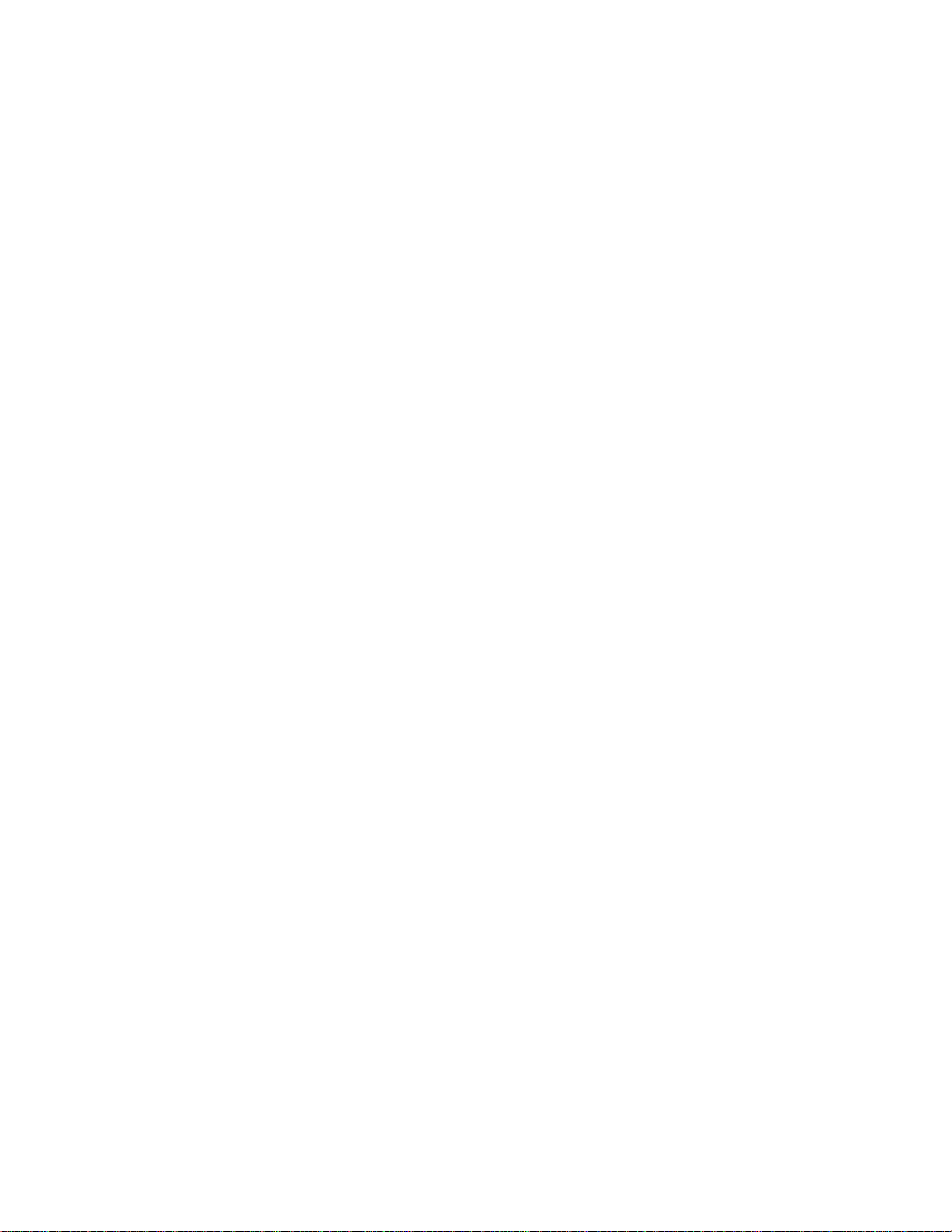
RoboHelp Office Installation Guide
(French)
Page 2
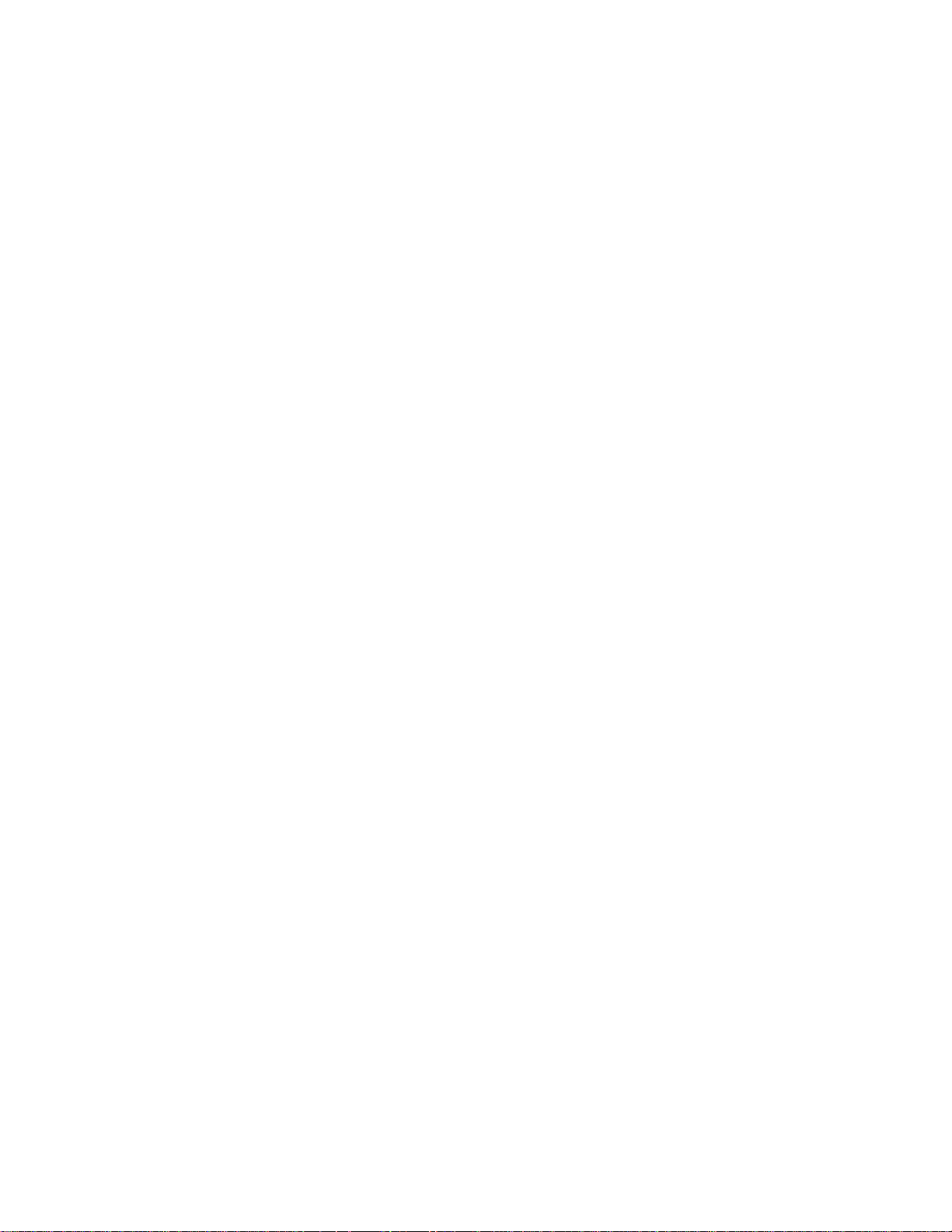
COPYRIGHT
Copyright 1994-2002 eHelp Corporation. Tous droits réservés.
The Sentry Spelling-Checker Engine copyright © 1993-1997 Wintertree
Software Inc. Tous droits réservés. Certaines parties copyright © Microsoft
Corporation. Tous droits réservés.
Les informations contenues dans ce document peuvent changer sans préavis.
Le logiciel décrit dans le présent document est fourni sous couvert d'un
contrat de licence ou d'un accord de non-divulgation. Son utilisation et sa
reproduction ne sont autorisées que dans la mesure où elles sont conformes
aux termes de ces accords. Aucune partie de la présente publication ne peut
être reproduite, stockée dans un système de recherche automatique, ni
transmise sous quelque forme ou par quelque moyen, électronique ou
mécanique, que ce soit, y compris photocopie et enregistrement, à toute
autre fin que l'utilisation personnelle de l'acheteur sans l'autorisation écrite
de eHelp Corporation.
eHelp Corporation
10590 West Ocean Air Drive
San Diego, CA 92130
États-Unis
www.ehelp.com
MARQUES DE FABRIQUE
ActiveEdit®, ActiveTest®, Blue Sky®, Blue Sky Software®, Contents Tab
Composer®, eHelp™, Help To Source®, Hotspot Studio®, HTML Help Studio®,
ReSize™, RoboDemo™, RoboHelp®, RoboInfo™, Smart Publishing Wizard™,
Software Video Camera®, WebHelp®, WebSearch™, What's This? Help
Composer®, WinHelp 2000®, WinHelp BugHunter®, WinHelp Find+®, WinHelp
Graphics Locator®, WinHelp HyperViewer® et WinHelp Inspector® sont des
marques de fabrique ou marques déposées de eHelp Corporation aux États-Unis
et dans d'autres pays. Microsoft et Windows sont des marques déposées de
Microsoft Corporation. Les autres marques et produits sont des marques de
fabrique ou marques déposées de leurs détenteurs respectifs et devraient être
respectés en tant que tels.
Rév-09/02
Page 3
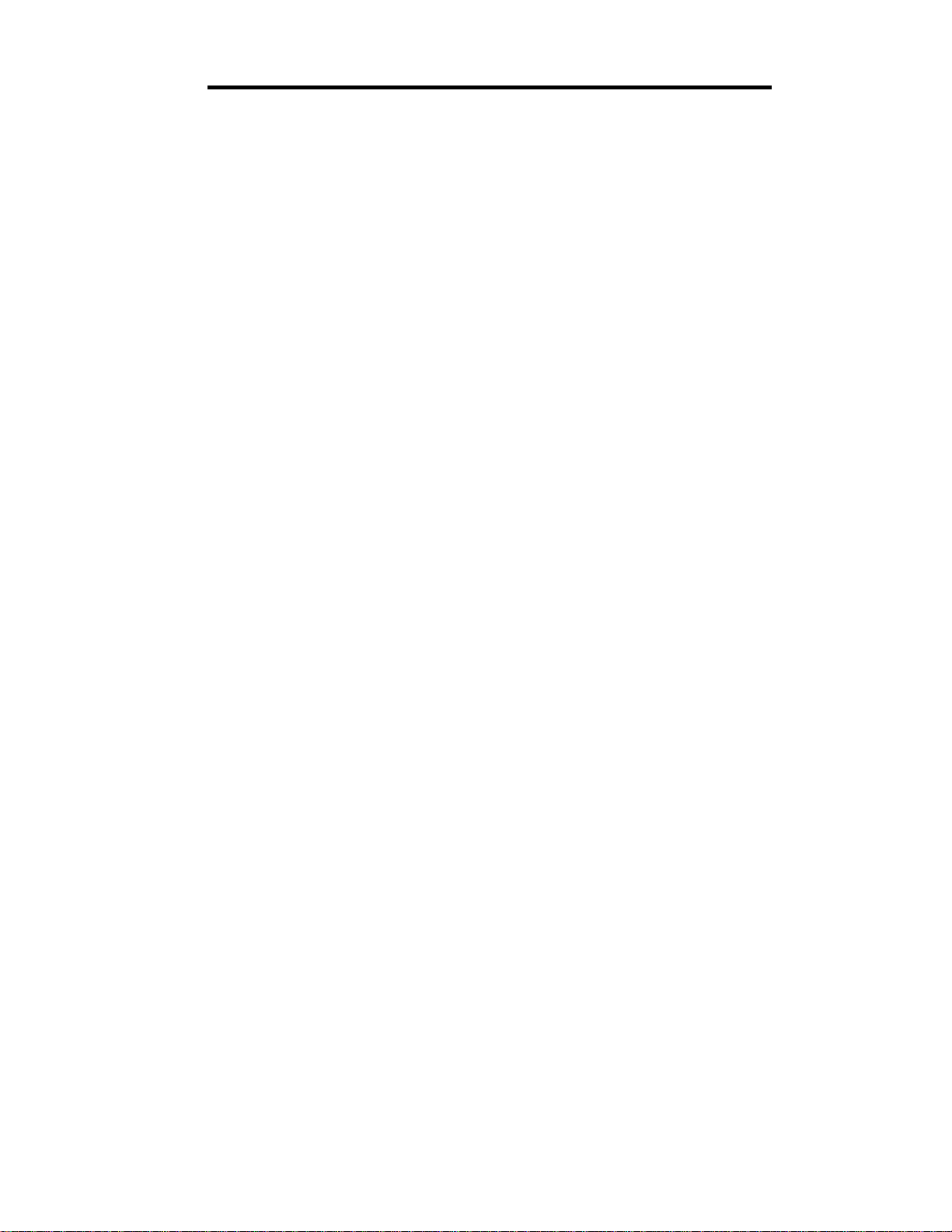
Guide d'installation de RoboHelp Office
Dans ce guide...
Nouveautés dans cette version ______________________________________1
Désinstallation de RoboHelp Office ___________________________________4
Configuration système requise ______________________________________6
Installation de RoboHelp Office______________________________________7
Dépannage ____________________________________________________10
Fichiers de distribution ___________________________________________13
Ouverture et fermeture du programme ______________________________14
Contacter eHelp Corporation_______________________________________15
Index_________________________________________________________19
Ce guide décrit les nouveautés et les mises à jour de cette version de RoboHelp
Office et vous permettra de l’installer et de la lancer. Vous y trouverez tous les
renseignements concernant la configuration système requise, le dépannage lors
de l’installation, ainsi que des conseils concernant l’installation en réseau et la
manière de contacter eHelp Corporation.
Nouveautés dans cette version
Cette version de RoboHelp propose de nouvelles fonctions qui amélioreront
nettement votre productivité et fournit une souplesse et un contrôle absolus
dans le domaine de source unique, fusion de projet, aide contextuelle,
fonctionnalité, etc.
Source unique facile pour documents imprimés : La fonction
améliorée de documentation imprimée de RoboHelp vous fournit davantage
de contrôle quant à la structure, au contenu et à l'apparence de vos
documents imprimés. Organisez votre contenu en plaçant des sujets à
l'endroit exact où vous souhaitez qu'ils se trouvent dans la structure du
manuel imprimé et formatez les documents en faisant correspondre les
styles de votre projet à ceux d'un gabarit Word. Les documents Word 2000
ou XP qui en découlent sont complets et comprennent formatage, images,
numéros de pages, en-têtes et pieds de page, chapitres, page de garde,
table des matières, index et glossaire (le cas échéant).
1
Page 4
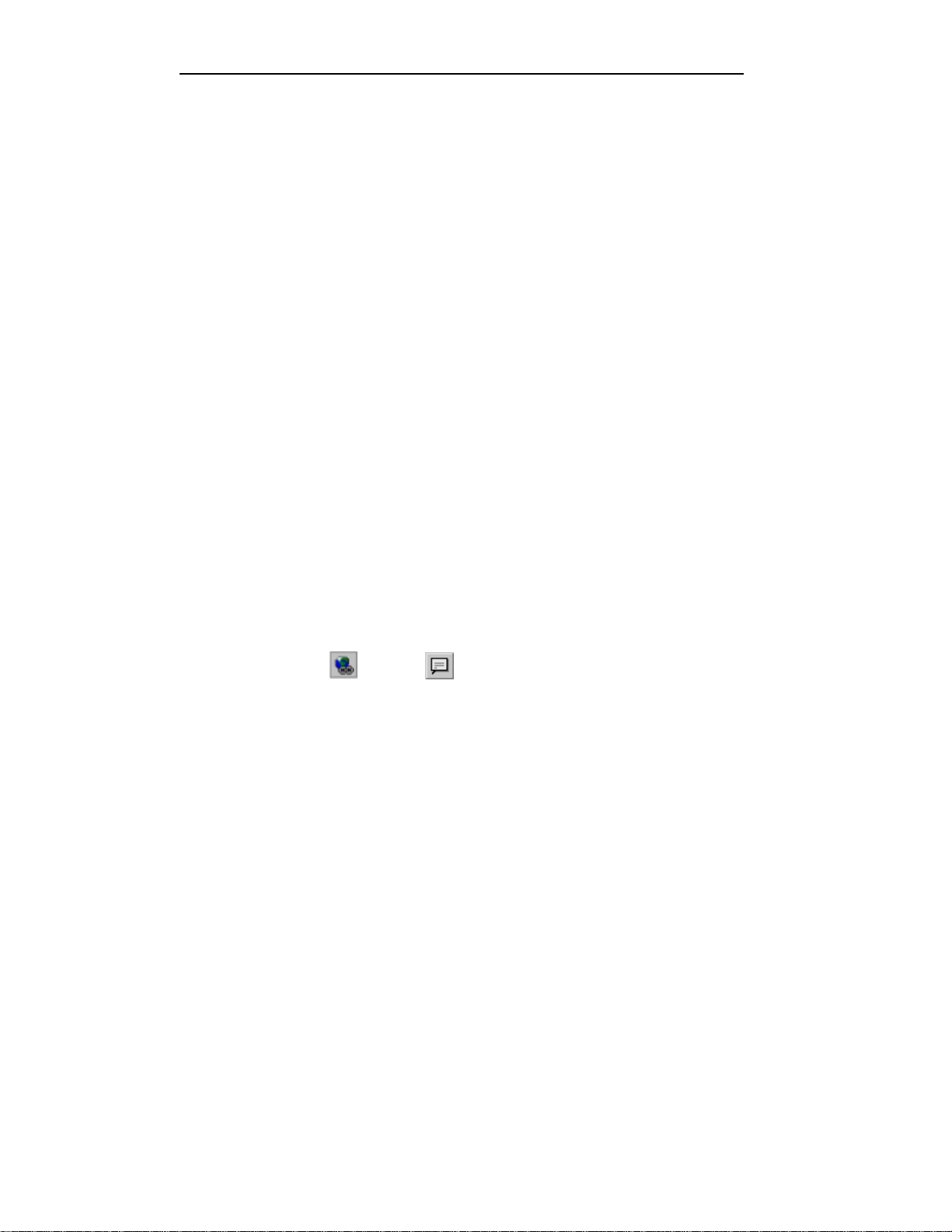
Guide d'installation de RoboHelp Office
Personnaliser un produit grâce au texte conditionnel : Livrez
plusieurs versions de produit à partir d'un seul projet à l'aide de la fonction
mise à jour de texte conditionnel. Dans cette version, vous pouvez
marquer le contenu pour qu'il soit utilisé dans des produits spécifiques tels
que documents imprimés, une version d'un système d'aide pour les experts
et une pour les débutants, un didacticiel ou une version d'évaluation.
Marquez des sujets entiers ou uniquement des parties de sujets (blocs de
texte et images) à exclure du produit. Choisissez le contenu que vous
souhaitez livrer plutôt que d'entretenir des sujets ou projets séparés ou
plutôt que de créer des solutions complexes pour obtenir plusieurs produits
à livrer. Vous pouvez aussi prévisualiser les expressions de balises
conditionnelles sujet par sujet afin d'en vérifier ponctuellement le contenu.
Stocker des paramètres de produit avec mises en forme source
unique : Si vous générez ou publiez plusieurs versions de votre projet en
utilisant différents produits, skins, boutons de navigation, expressions
conditionnelles ou d'autres paramètres, vous pouvez maintenant
enregistrer ces paramètres au lieu de les changer à chaque fois que vous
publiez ou générez les différentes versions. Les paramètres de chaque
version sont stockés dans des formats source unique que vous pouvez
utiliser pour stocker les paramètres de n'importe quel type de produit
RoboHelp. Vous pouvez même générer ou publier plusieurs mises en forme
en même temps, par « lots », éliminant ainsi la nécessité d'attendre que le
traitement de chaque produit soit terminé avant de pouvoir commencer le
traitement suivant.
Obtenir le look de Windows XP : L'interface de RoboHelp X3 est
compatible avec Windows XP et hérite le look de votre bureau XP.
Glisser-déplacer depuis la TOC pour créer des hyperliens : Vous
pouvez maintenant créer des hyperliens à l'aide d'un glisser-déplacer
depuis TOC Composer tout comme depuis Project Manager.
Insérer des liens sans sélectionner de texte : Vous n'avez plus besoin
de sélectionner le texte dans votre éditeur WYSIWYG pour insérer un lien
ou un lien indépendant. Placez simplement votre curseur à l'endroit où
vous souhaitez placer le lien et cliquez sur le bouton de la barre d'outil
Hyperlink
Créer, modifier et insérer des didacticiels RoboDemo : RoboDemo
ou Popup .
rend facile la création de petits didacticiels et démonstrations interactifs,
que vous ayez besoin de présenter votre produit logiciel, former des
employés ou fournir un support à vos utilisateurs. Le produit de RoboDemo
est au format Flash, sous forme de fichiers de toute petite taille que vous
pouvez facilement envoyer électroniquement, visualiser sur un site Web ou
intégrer dans un système d'aide. Vous pouvez créer, modifier et insérer
des didacticiels RoboDemo au sein de RoboHelp.
2
Page 5
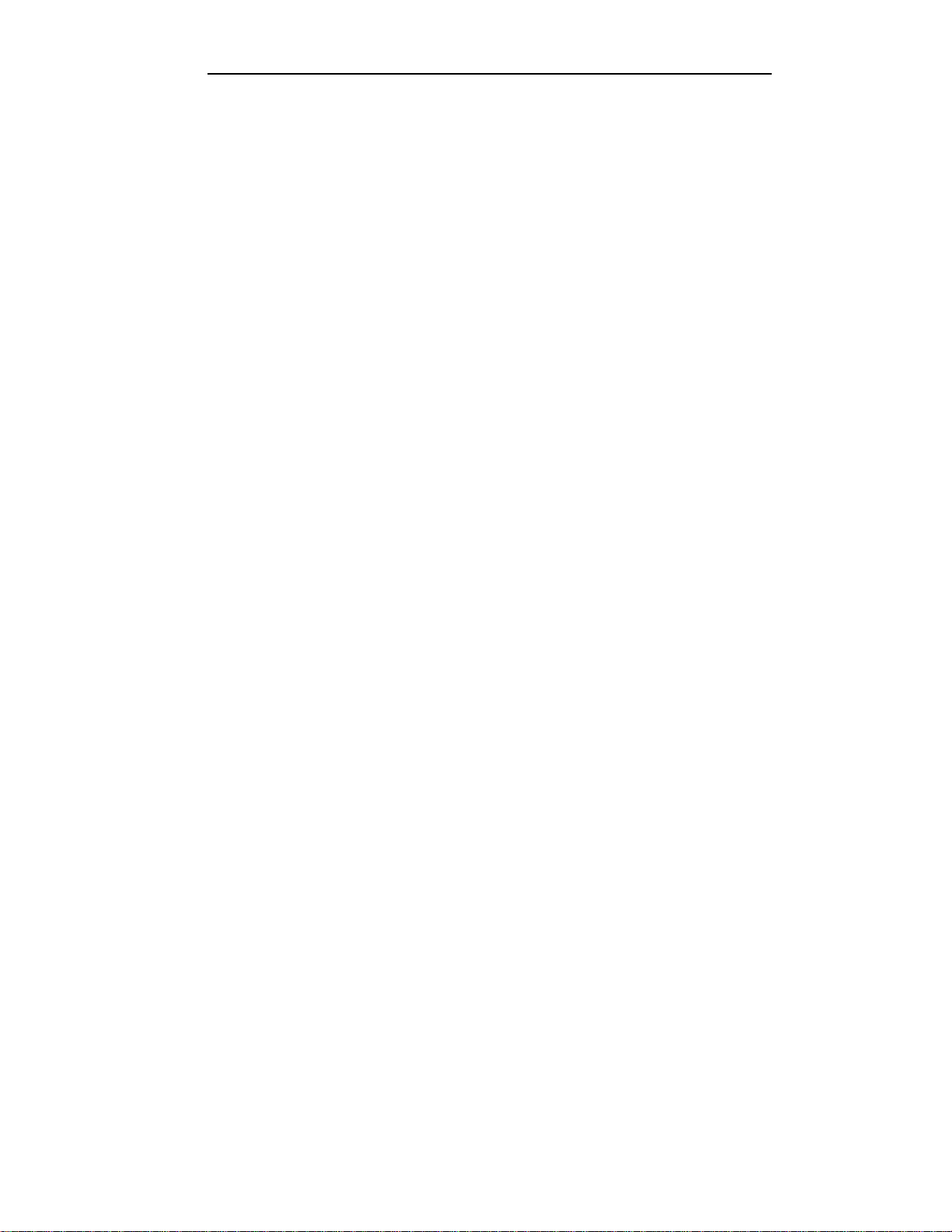
Guide d'installation de RoboHelp Office
Fusionner des projets WebHelp sans serveur : Vous pouvez
maintenant fusionner des projets WebHelp en un seul système au moment
de l'exécution, y compris table des matières, index et glossaire. Publiez
dans n'importe quel emplacement, même vers un réseau, un site Web,
etc. La fusion du côté client de WebHelp ne nécessite aucun serveur. Cette
fonction est disponible avec le WebHelp Merge Module [Module de fusion
WebHelp]. Pour de plus amples informations, veuillez contacter le service
de vente de eHelp (voir « Contacter eHelp Corporation » à la fin de ce
guide).
Créer et entretenir facilement l'aide contextuelle : Notre interface
utilisateur mise à jour pour fonctionner avec l'aide contextuelle vous
permet d'effectuer des modifications directement à partir de Topic
Properties, de rapidement trouver les ID de renvoi d'un sujet et de créer
une aide pour tous les produits en toute simplicité. Lorsque vous changez
vos types de produit (par exemple, de Microsoft HTML Help à WebHelp),
RoboHelp conserve automatiquement votre mappage contextuel et
l'applique au nouveau format de produit.
Connecter rapidement l'aide contextuelle grâce à l'API mise à jour :
RoboHelp fournit des fichiers de support pour la programmation de l'aide
contextuelle qui permettent à votre développeur d'importer des codes et de
saisir les variables plutôt que d'écrire le code. La nouvelle API d'aide
contextuelle supporte Visual C/C++, Visual Basic et Java — votre
développeur dépose simplement le code source fourni dans un projet de
développement pour rapidement établir une connexion à votre système
d'aide. L'API possède les mêmes paramètres que HTML Help et WinHelp ;
la transition vers un autre produit se fait donc en l'espace de quelques
minutes pour le développeur. Par ailleurs, les fenêtres personnalisées sont
supportées pour que vous puissiez configurer la fenêtre de navigateur
selon vos besoins.
Tester des appels d'aide contextuelle avec le nouvel outil de test :
L'outil de test pour l'aide contextuelle comprend une méthode intuitive
pour tester les numéros de renvoi et le code liant votre système d'aide à
votre application, sans programmation nécessaire.
Fournissez « airplane Help » comme copie de sauvegarde locale de
l'aide basée sur le Web : Avec l'aide appelée « airplane Help », votre
application basée sur le Web utilisera un système d'aide à jour lorsqu'une
connexion est disponible, mais utilisera le système d'aide local si cette
connexion échoue ou n'est pas disponible (telle que dans un avion). Cette
fonction est aussi disponible avec les versions Visual C++ et Visual Basic
de l'API d'aide contextuelle de RoboHelp.
3
Page 6
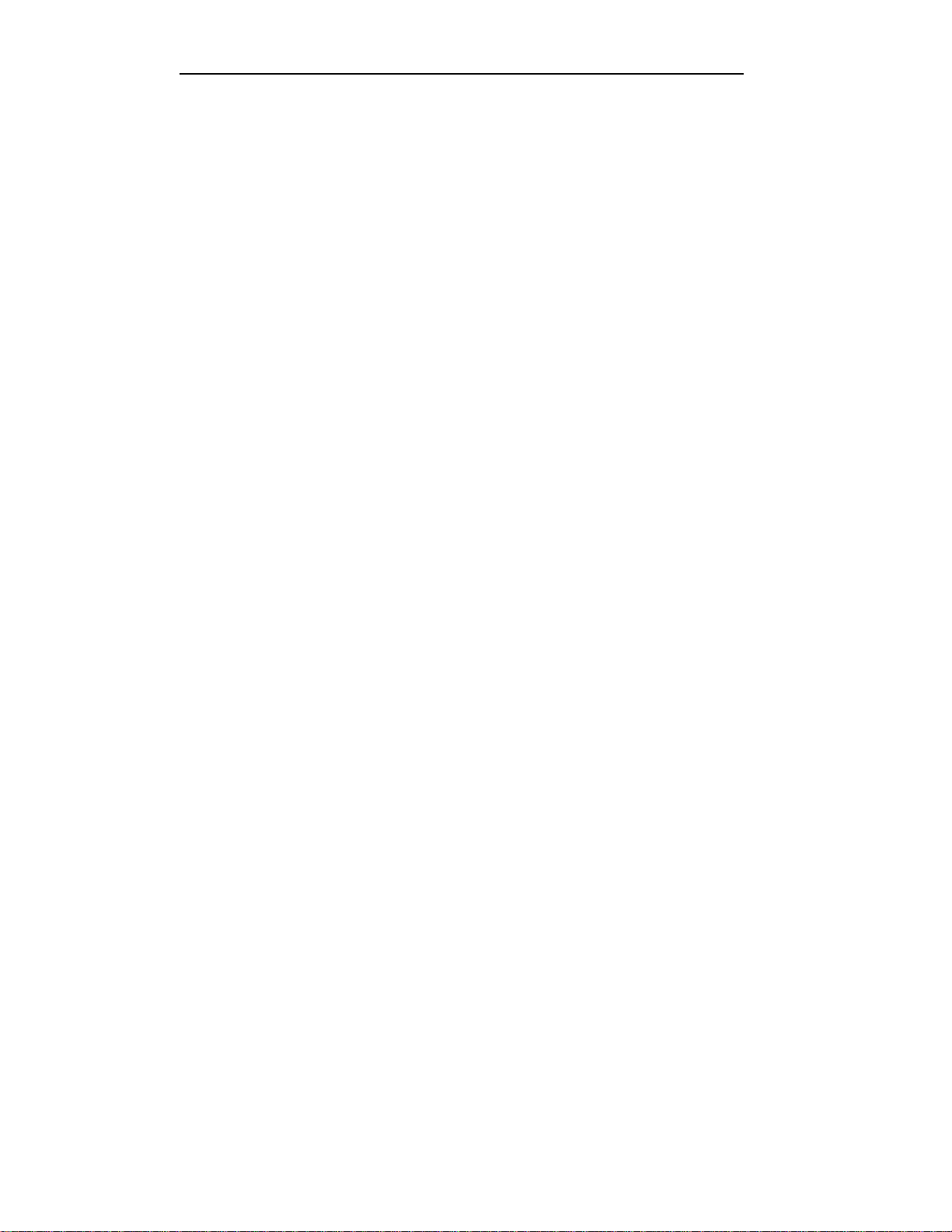
Guide d'installation de RoboHelp Office
Désinstallation de RoboHelp Office
eHelp Corporation recommande de désinstaller toute version précédente ou
version de démonstration de RoboHelp Office avant d’en installer une nouvelle.
Il est déconseillé d'installer plusieurs versions d'applications RoboHelp sur un
même ordinateur et eHelp Corporation ne fournit pas de support technique pour
une telle configuration.
Avant de désinstaller RoboHelp Office
Utilisez les informations suivantes pour protéger les informations existant déjà
sur votre système.
Sauvegarde de projets RoboHelp Office existants
La désinstallation d’un programme ne supprime que les fichiers de
programme — les fichiers de projet créés dans RoboHelp Office restent sur
votre système. Nous vous conseillons toutefois de copier et placer tout projet
que vous avez sauvegardé dans le dossier RoboHelp Office dans un autre
endroit sur votre disque dur avant de procéder à la désinstallation du
programme.
Sauvegarde de modèles RoboHelp Office existants
Si vous modifiez le modèle roboHelp.dot et que vous souhaitez en conserver
les styles, sauvegardez une copie du modèle dans un autre endroit de votre
disque dur avant de désinstaller RoboHelp Office.
Si vous optez d’installer une nouvelle version de RoboHelp Office sans
auparavant désinstaller une version plus ancienne, les modèles RoboHelp
existants pour Word seront sauvegardés (copiés et renommés) pendant
l’installation. (Vous les trouverez dans le dossier C:\Program Files\Microsoft
Office\Templates sous le nom de Copie de robohelp.dot.) Par conséquent,
tout changement que vous avez apporté à ces modèles est préservé. Vous
pouvez fusionner les styles de ces modèles dans les nouveaux modèles de
RoboHelp pour Word en utilisant tout simplement Microsoft Word Organizer
(pour de plus amples informations, reportez-vous à l'aide en ligne de Microsoft
Word).
4
Page 7
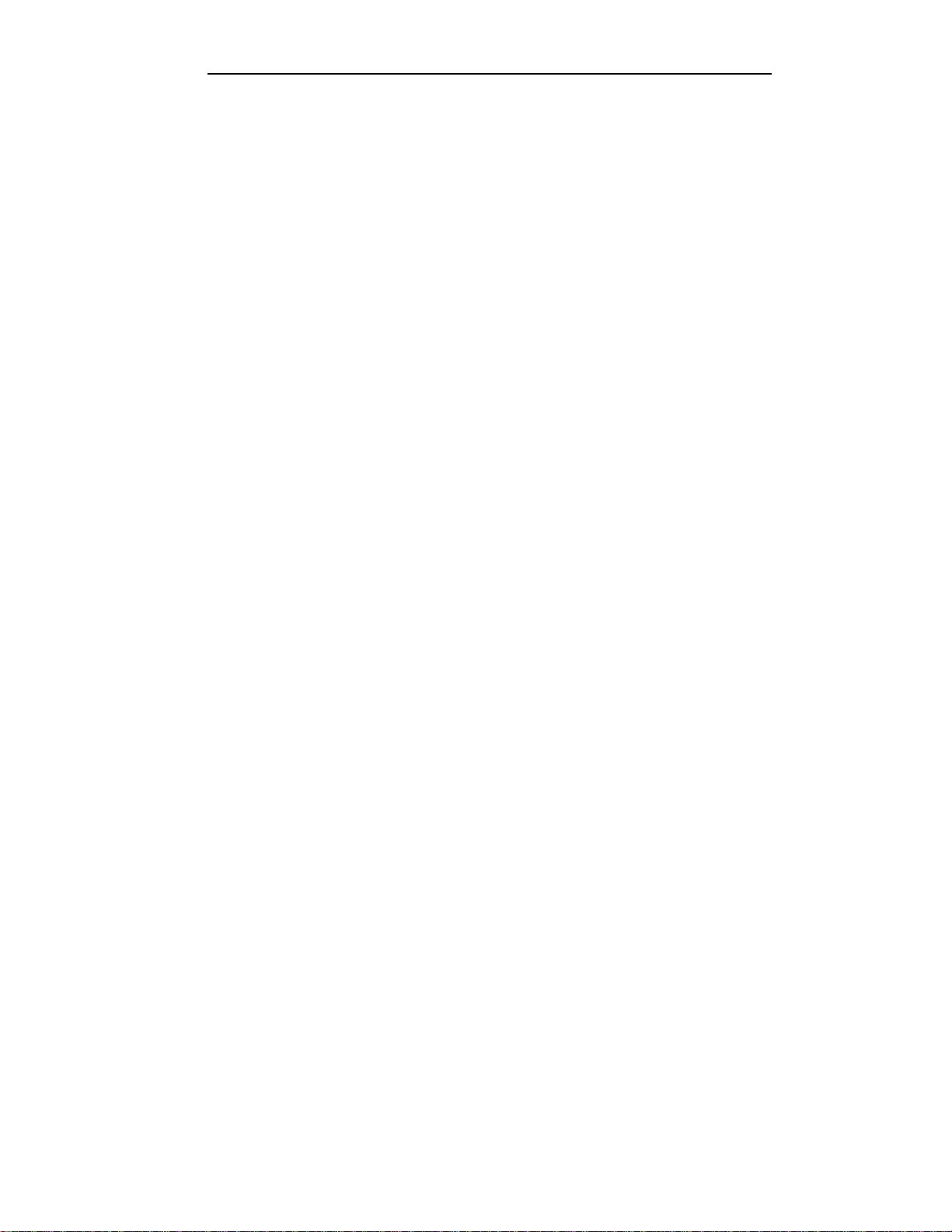
Guide d'installation de RoboHelp Office
Déplacement de listes personnalisées
Si vous avez personnalisé une Phrase List, Stop List, "Always Ignore" Words
List ou un fichier .LNG dans une version de RoboHelp précédant la version 9.1,
ces listes ne seront pas comprises dans cette version. En effet, elle utilise une
structure de fichier et des extensions différentes pour sauvegarder ces listes.
Pour déplacer vos listes personnalisées dans la liste de cette version, ouvrez le
Bloc-notes, visualisez les modifications et saisissez-les dans l’interface
utilisateur de RoboHelp. Vos fichiers originaux se trouvent à la racine du dossier
de projet et possèdent les extensions .PHR, .STP, .WLF et .LNG. Si vous
effectuez une mise à jour à cette version, les fichiers demeureront dans ces
dossiers.
Vous pouvez visualiser les nouveaux fichiers dans la boîte de dialogue
Advanced Setting for Localization (pour de plus amples informations,
reportez-vous à l'aide en ligne de RoboHelp).
Désinstallation de RoboHelp Office
Suivez ces étapes pour supprimer le programme de votre système avant de le
réinstaller.
Pour désinstaller RoboHelp Office :
1 À partir du menu Démarrer, sélectionnez Paramètres – Panneau de
configuration.
2 Double-cliquez sur Ajout/Suppression de programmes.
3 Cliquez sur l'onglet Installation/Désinstallation, s'il est inclus dans
votre version de Windows.
4 Sélectionnez RoboHelp Office dans la liste des programmes que vous
pouvez supprimer.
5 Cliquez sur Ajouter/Supprimer.
6 À l’invite, cliquez sur Oui pour confirmer que vous souhaitez supprimer le
programme RoboHelp Office.
La fonction de désinstallation de programme supprime les fichiers, dossiers
et entrées du Registre pour ce programme.
7 Une fois les fichiers supprimés, le système indique que le processus est
terminé. Cliquez sur OK.
5
Page 8

Guide d'installation de RoboHelp Office
Configuration système requise
Vérifiez que vous disposez des éléments requis suivants avant de procéder à
l’installation et l’utilisation de RoboHelp Office :
Logiciel
Windows 98 ou supérieur
Internet Explorer 5.0 ou supérieur (Internet Explorer 6.0 est inclus sur le
CD-ROM RoboHelp Office)
Microsoft Word*
Matériel
Pentium II 300MHz ou plus
128 Mo de RAM (256 Mo conseillés)
200 Mo d’espace disque libre
* Microsoft Word est requis pour le composant RoboHelp for Word — voir
« Installation de RoboHelp Office avant Microsoft Word » ci-après pour plus
d'informations. Microsoft 2000 ou XP est requis pour importer des documents
Word dans RoboHelp HTML et pour utiliser la fonction de documentation
imprimée de RoboHelp HTML.
6
Page 9

Guide d'installation de RoboHelp Office
Installation de RoboHelp Office
Pendant le processus d'installation, le programme d'installation vous demande
de saisir le numéro de série de votre nouveau programme RoboHelp Office, qui
se trouve dans la boîte du CD. Une fois les fichiers copiés sur le système, vous
pourrez enregistrer votre produit en ligne, si vous le souhaitez, avant de
terminer le processus d’installation.
En tant que client enregistré, vous recevrez :
Des offres de prix et des remises spéciales sur les produits de eHelp
Corporation
Des informations et mises à jour sur la technologie d’aide
Pour installer RoboHelp Office :
1 Fermez tous les programmes ouverts.
2 Insérez le CD-ROM de RoboHelp Office dans le lecteur de CD-ROM.
Si l’exécution automatique est activée sur votre système, l’installation
démarre automatiquement et vous pouvez passer à l’étape 5.
3 À partir du menu Démarrer, sélectionnez Exécuter.
4 Tapez D:\setup (remplacez « D » par la lettre de votre lecteur de CD-
ROM).
5 Suivez les instructions affichées à l'écran pour terminer l'installation.
Par défaut, RoboHelp Office est installé dans C:\Program
Files\RoboHelp Office. Chaque outil est installé dans un sous-dossier de
RoboHelp Office.
7
Page 10

Guide d'installation de RoboHelp Office
Installation de RoboHelp Office avant Microsoft Word
Remarque : Pour obtenir de meilleurs résultats, installez Microsoft Word avant
Le paramètre par défaut au moment de l'installation de RoboHelp Office indique
l'inclusion du composant RoboHelp for Word. Si vous utilisez ce paramètre par
défaut et que vous n'avez pas encore installé Microsoft Word, les modèles
RoboHelp Office pour Word seront installés dans un endroit temporaire :
C:\RoboHelp Templates. (Les modèles sont normalement stockés dans le
dossier existant de Microsoft Word ou Microsoft Office.)
Avant d’utiliser RoboHelp Office, procédez comme suit :
1 Installez Microsoft Word (pour le composant RoboHelp for Word).
2 Déplacez ou copiez tous les modèles RoboHelp pour Word depuis le dossier
temporaire dans le dossier adéquat. Les modèles sont en règle générale
stockés dans les dossiers suivants :
Word 97 : C:\Program Files\Microsoft Office\Templates
Word 2000 ou Word XP :
d’installer RoboHelp Office.
Version de Windows Emplacement des modèles
Microsoft Windows 98 et
Millennium
Microsoft Windows NT C:\Winnt\Profiles\<nomutilisateur>\
C:\Windows\Application Data\
Microsoft\Templates
Application Data\Microsoft\Templates
Microsoft Windows 2000
et Windows XP
3 Redémarrez votre ordinateur.
8
C:\Documents and Settings\
<nomutilisateur>\Application Data\
Microsoft\Templates
Page 11

Guide d'installation de RoboHelp Office
4 Déplacez ou copiez le fichier robohook.wll dans le dossier de démarrage.
Il se trouve en règle générale à l'emplacement suivant :
Word 97 : C:\Program Files\Microsoft Office\Office\Startup
Word 2000 ou Word XP :
Version de Windows Emplacement de robohook.wll
Microsoft Windows 98 et
Millennium
C:\Windows\Application Data\
Microsoft\Startup
Microsoft Windows NT C:\Winnt\Profiles\<nomutilisateur>\
Microsoft Windows 2000
et Windows XP
Application Data\Microsoft\Startup
C:\Documents and Settings\
<nomutilisateur>\Application Data\
Microsoft\Word\Startup
Conseils d’installation en réseau
Vous pouvez placer le dossier RoboHelp Office soit sur un disque local, soit sur
un disque réseau. Si vous le placez sur un disque réseau, vous devez posséder
des privilèges d'écriture. Si votre connaissance des options disponibles est
limitée, demandez l’aide de votre administrateur de système lors de
l’installation de RoboHelp Office.
Remarque : RoboHelp Office est fourni soit avec une licence pour un seul
utilisateur soit avec un coffret de licences. Si vous souhaitez
installer RoboHelp Office sur un réseau pour que plusieurs
utilisateurs y aient accès, vous devez acheter des licences
d’utilisateur unique supplémentaires ou des coffrets de licences.
Chaque licence supplémentaire d’utilisateur unique permet à une
autre personne d’installer et d’utiliser RoboHelp Office. Les
licences supplémentaires d’utilisateur unique ne peuvent être
partagées (chaque licence supplémentaire de ce type est associé
à une seule personne donnée). Par exemple, un groupe de
10 utilisateurs qui veut accéder à une seule copie de RoboHelp
Office doit acheter neuf licences d’utilisateur unique
supplémentaires — à savoir 10 licences au total — pour que le
groupe entier puisse accéder au programme. Le groupe peut aussi
acheter un coffret de 10 licences. Pour de plus amples
informations, reportez-vous au contrat de licence ou contactez
votre représentant eHelp Corporation.
9
Page 12

Guide d'installation de RoboHelp Office
Dépannage
Certains utilisateurs ont parfois des difficultés lors de l’installation. Ci-dessous
figurent quelques conseils qui pourront les aider à résoudre différents
problèmes. Pour toute question supplémentaire, veuillez contacter le support
technique de eHelp (voir « Contacter eHelp Corporation » à la fin de ce guide
Vérifiez que votre disque dur dispose de l’espace nécessaire pour répondre
aux exigences de configuration système, telles qu’indiquées au début de ce
guide. (Le processus d’installation vous indiquera s’il n’y a pas
suffisamment d’espace disque avant l’installation.)
Avant l’installation, fermez tout programme en cours d’utilisation, y
compris les programmes anti-virus. (Ceux-ci n’influencent généralement
pas ou peu le processus d’installation, mais il suffit souvent de les fermer
pour résoudre tout problème survenant lors de l’installation de RoboHelp
Office.)
Supprimez tous les fichiers du dossier temporaire. (Ce dossier se distingue
par la variable d'environnement TEMP et se trouve généralement dans
C:\TEMP ou C:\WINDOWS\TEMP.)
Exécutez un utilitaire d’analyse du disque. Des erreurs sur le disque dur
peuvent être à la source de problème survenant lors de l’installation.
(Certains systèmes Microsoft Windows contiennent un utilitaire appelé
Scandisk. Pour toute question concernant ces types de programmes,
contactez votre administrateur de système.)
10
Copiez le CD d’installation RoboHelp Office sur votre disque dur et exécutez
setup.exe à partir de votre disque dur.
Si vous utilisez Windows NT, Windows 2000 ou Windows XP, assurez-vous
d'être connecté à votre machine en tant qu'administrateur local ou en tant
qu'utilisateur du groupe de l'administrateur local.
Page 13

Guide d'installation de RoboHelp Office
À suivre, vous trouverez des exemples de scénarios possibles d’installation de
RoboHelp Office ainsi que des conseils de dépannage.
Scénario nº1
Microsoft Word ne parvient pas à trouver les modèles RoboHelp
nécessaires à Word.
RoboHelp for Word fonctionne avec Word et, par conséquent, si vous avez
personnalisé la configuration de Word, des problèmes sont possibles. Suivez les
étapes ci-dessous pour indiquer l'emplacement du modèle RoboHelp.
Remarque : RoboHelp Office utilise l’un des modèles principaux de Word
1 Ouvrez un document dans Microsoft Word.
2 À partir du menu Outils, cliquez sur Options.
3 Sélectionnez l’onglet Répertoires.
4 Sous Types de fichiers, sélectionnez Modèles de l’utilisateur. Naviguez
vers le dossier adéquat (voir « Installation de RoboHelp Office avant
Microsoft Word » ci-avant pour consulter une liste de l’emplacement des
modèles).
Le dossier spécifié devrait contenir les modèles RoboHelp pour Word
(fichiers se terminant par l’extension .DOT). Le dossier devrait aussi
contenir les modèles RoboHelp suivants pour Word : robohelp.dot,
robohp31.dot, robort31.dot, robortf.dot et Robodocs.dot.
Si le dossier spécifié ne contient pas les modèles RoboHelp pour Word,
vous pouvez cliquer sur Modifier pour naviguer vers le dossier où se
trouvent les modèles en question.
5 Sélectionnez le dossier adéquat et cliquez sur OK.
6 Cliquez sur Fermer et quittez Microsoft Word.
(roboHelp.dot). D’autres modèles sont inclus au moment de
l’installation pour assurer la compatibilité avec des versions
précédentes de RoboHelp.
11
Page 14

Guide d'installation de RoboHelp Office
Scénario nº2
Certains modèles RoboHelp nécessaires, ou même tous, ne sont pas
installés.
Ce message d’erreur pourrait s’afficher si tous les modèles RoboHelp
nécessaires pour Word ne sont pas installés. Pour facilement résoudre ce
problème, réinstallez RoboHelp Office et veillez à indiquer le dossier de modèles
correct. Vous pouvez aussi procéder comme indiqué ci-dessous et copier les
modèles RoboHelp pour Word dans le dossier spécifié.
1 Utilisez Windows Explorer pour rechercher les modèles RoboHelp (par
exemple, roboHelp.dot).
2 Naviguez vers le dossier contenant ce fichier.
Le dossier devrait contenir tous les modèles RoboHelp nécessaires pour
Word : robohelp.dot, robohp31.dot, robort31.dot, robortf.dot et
Robodocs.dot.
3 Copiez ces fichiers dans le dossier Modèles de l’utilisateur sous Outils —
Options — Répertoires.
Scénario nº3
Il existe plus d’une version des modèles RoboHelp installés sur votre
système.
Si vous avez spécifié le dossier correct de modèles, vérifié que tous les fichiers
nécessaires s’y trouvent et que vous obtenez toujours ce message d’erreur, il
est possible que vous ne disposiez pas des modèles adéquats pour votre
version de RoboHelp et Microsoft Word. Ceci est peu probable si vous avez suivi
les instructions d’installation. Il existe néanmoins une façon rapide de vérifier si
c’est le cas en consultant la taille du fichier roboHelp.dot.
12
Version de Word Taille de roboHelp.dot
Word 97 592 Ko
Word 2000 612 Ko
Word XP 612 Ko
Si votre fichier de modèle n’a pas à peu près la même taille que celle indiquée,
il est conseillé de réinstaller RoboHelp et de veiller à indiquer la version correcte
de Word.
Si vous ne parvenez pas à rectifier le problème, contactez le support technique
de eHelp (voir « Contacter eHelp Corporation » à la fin de ce guide).
Page 15

Guide d'installation de RoboHelp Office
Scénario nº4
Nombre de licences dépassé
Si vous obtenez ce message d’erreur lorsque vous lancez RoboHelp Office, vous
devez mettre à jour votre licence RoboHelp Office ou acheter des licences
supplémentaires. Pour de plus amples informations, veuillez contacter le service
de vente de eHelp (voir « Contacter eHelp Corporation » à la fin de ce guide).
Fichiers de distribution
Certains des outils de RoboHelp Office fournissent des fonctions
supplémentaires à vos systèmes d’aide grâce à des fichiers .DLL (Dynamic Link
Library) et .OCX (Contrôles ActiveX). Ces fichiers .DLL doivent être distribués
en même temps que votre système d’aide et installés sur les systèmes des
utilisateurs finaux.
Si un outil RoboHelp Office nécessite des fichiers .DLL, ceux-ci sont listés dans
l’aide en ligne de l’outil et accompagnés d’instructions spécifiques concernant
leur utilisation. Par ailleurs, tous les fichiers de distribution sont listés dans le
fichier redistr.txt dans le dossier Redist du dossier de fichiers du programme
RoboHelp Office.
Vous trouverez un exemplaire d’Internet Explorer 6 sur le CD-ROM RoboHelp
Office.
Pour déterminer la version Internet Explorer de votre système :
Ouvrez Internet Explorer et sélectionnez Aide ; ensuite, sélectionnez À
propos d’Internet Explorer. Le numéro de la version du produit s’affiche
dans la boîte de dialogue.
Si vous avez besoin de mettre à jour votre navigateur Web ou d’en installer un,
vous trouverez un exemplaire d’Internet Explorer 6 sur le CD-ROM RoboHelp
Office.
Conseil : Si vous ne disposez pas du CD-ROM RoboHelp Office, vous pouvez
13
télécharger Internet Explorer 6 à partir du site Web de Microsoft
(www.microsoft.com).
Page 16

Guide d'installation de RoboHelp Office
Pour installer Internet Explorer 6 :
1 Insérez le CD RoboHelp Office dans le lecteur de CD-ROM.
2 À partir du menu Démarrer, sélectionnez Exécuter.
3 Tapez D:\ie\ie6setup.exe (remplacer « D » par la lettre de votre lecteur
de CD-ROM) et cliquez sur OK.
4 Suivez les instructions affichées à l’écran pour terminer l'installation.
Pour passer à l’installation de RoboHelp Office, consultez la section précédente
« Installation de RoboHelp Office ».
Ouverture et fermeture du programme
Une fois le programme installé, une icône RoboHelp Starter est affichée sur
votre bureau. Vous pouvez utiliser RoboHelp Starter pour créer un projet,
ouvrir un projet existant, importer des fichiers et projets ou utiliser les outils de
productivité fournis avec RoboHelp.
Pour ouvrir le RoboHelp Starter :
Double-cliquez sur l’icône RoboHelp Starter située sur votre bureau.
Pour fermer RoboHelp Starter :
Cliquez sur situé dans le coin supérieur droit de la fenêtre Starter.
Conseil : Par défaut, le Starter se ferme automatiquement dès que vous
14
ouvrez un programme. Pour changer ce paramètre, à partir de la
fenêtre Starter, sélectionnez File – Auto-close RoboHelp Starter.
Page 17

Guide d'installation de RoboHelp Office
Contacter eHelp Corporation
eHelp est un leader mondial en matière de logiciel d’aide à l’utilisateur
automatisée. Nos outils novateurs sont faciles à utiliser et améliorent
considérablement la fonctionnalité d’applications.
Siège social
Adresse : eHelp Corporation
Téléphone : 1-858-847-7400
Fax : 1-858-847-1415
World Wide Web : www.ehelp.com
Heures
d’ouverture :
Service de vente
Contactez votre représentant spécial pour obtenir des renseignements sur les
tous derniers produits eHelp, le plan d'abonnement eHelp, les options de mise à
jour, les prix, etc. Pour toute question ou problème technique, contactez le
support technique.
Contact avec votre représentant eHelp
Téléphone — 1-800-677-4946
International
(Canada compris) :
Fax — Service de vente : 1-858-847-1416
World Wide Web : www.ehelp.com
Email — sales@ehelp.com
Heures d’ouverture : Du lundi au vendredi
10590 West Ocean Air Drive
San Diego, CA 92130
États-Unis
Du lundi au vendredi
6h00 à 17h00 Heure de la côte pacifique des
États-Unis
1-858-847-7900
6h00 à 17h00 Heure de la côte pacifique
des États-Unis
*Si vous envoyez un email, veuillez inclure le nom de votre société, la ville et
l’état (le cas échéant) pour assurer le traitement rapide de votre demande.
15
Page 18

Guide d'installation de RoboHelp Office
Support technique
eHelp Corporation s’engage à ce que votre expérience soit la meilleure possible.
Ses produits sont intuitifs et souples, pouvant s’adapter à vos besoins. Bien
qu’ils soient de conception supérieure et d’utilisation simple, il arrive parfois
que, en raison de problèmes, l’utilisateur puisse avoir besoin de nos ressources
de support.
Remarque : Les services de support de eHelp Corporation dépendent du prix
Pour connaître les heures de service et les détails concernant les genres de
support proposés, veuillez visiter notre site Web :
www.ehelp.com/support
Pour consulter les ressources de support disponibles 24 heures sur 24, y
compris une base de connaissance et des groupes de discussion, veuillez
visiter le site Web de la communauté d’aide de eHelp :
www.helpcommunity.ehelp.com
Pour contacter le support technique via email, utilisez le lien Contact Us
sur le site Web de la communauté d’aide :
www.helpcommunity.ehelp.com/robohelp/contact/contactus.asp
Pour tout problème d’installation et de support payant par téléphone
(requête unique, support de maintenance Silver et Gold), composez le
+1 858 847-7960.
et des termes en vigueur au moment de l'utilisation des services.
Service clientèle
eHelp Corporation s’efforce de toujours fournir à ses clients le meilleur service
possible. Notre site Web de Service clientèle fournit une liste des questions les
plus fréquemment posées et dispose de fonctions de recherche dans notre site,
dont les résultats sont affichés dans un format facile à visualiser.
16
Contacter le Service clientèle
Téléphone : 1-858-677-4946
World Wide Web : www.ehelp.com/support/customercare.asp
Email : customer.care@ehelp.com
Page 19

Guide d'installation de RoboHelp Office
Remarque sur la documentation
eHelp Corporation s’efforce de publier des produits de documentation de la
meilleure qualité possible et serait heureuse de savoir ce que vous en pensez.
Pour toute remarque ou suggestion concernant nos guides d’aide en ligne ou
imprimés, veuillez nous faire parvenir un email.
Vous êtes prié d’inclure les informations suivantes avec vos remarques :
Nom du produit et numéro de version
Manuel imprimé ou aide en ligne
Titre du sujet (pour l’aide en ligne)
Numéro de page (pour le manuel imprimé)
Une brève description du contenu (par exemple, si vous avez lu des
instructions pas à pas incorrectes, contenant des fautes de grammaire
dans un paragraphe spécifique, des informations qui devraient être
clarifiées ou proposer plus de détails, etc.)
Votre suggestion quant à la correction et/ou l’amélioration à apporter à la
documentation
Veuillez envoyer un email à :
documentation@ehelp.com
N’oubliez pas que cette adresse électronique n’est que valable pour faire part
de vos commentaires concernant la documentation. Pour toute question
technique, contactez le support technique.
17
Page 20

Guide d'installation de RoboHelp Office
18
Page 21

Guide d'installation de RoboHelp Office
Index
A
Aide contextuelle
airplane Help, 4
API, 3
création, 3
outil de test, 3
C
Configuration requise pour RoboHelp
Office, 6
Configuration système requise pour
RoboHelp Office, 6
Contact avec eHelp Corporation
remarque sur la documentation, 19
Service clientèle, 18
Service de vente, 16
siège social, 16
Support technique, 17
D
Dépannage
installation de RoboHelp Office, 10
modèles RoboHelp non installés, 13
nombre de licence dépassé, 14
plus d’une version du modèle
RoboHelp installées, 13
Word ne parvient pas à trouver les
modèles RoboHelp, 12
Désinstallation de RoboHelp Office, 4, 5
Didacticiels RoboDemo, 3
F
Fermeture de RoboHelp Starter, 15
Fichiers de distribution, 14
Fonction de documentation imprimée, 1
Fusion de systèmes WebHelp, 3
Fusion de WebHelp, 3
H
Hyperliens, 2
I
Installation
Internet Explorer, 14
RoboHelp Office, 7
RoboHelp Office avant Microsoft
Word, 8
RoboHelp Office sur un réseau, 10
Installation en réseau, 10
Internet Explorer
détermination de la version, 14
redistribution, 14
L
Licences
licences dépassées, 14
plusieurs utilisateurs, 10
RoboHelp Office, 10
utilisateur unique, 10
E
eHelp Corporation
Customer Care, 18
remarque sur la documentation, 19
Service de vente, 16
siège social, 16
Support technique, 17
19
Page 22

Guide d'installation de RoboHelp Office
M
Microsoft Windows XP, 2
Microsoft Word
installation après RoboHelp Office, 8
Mises en formes source unique, 2
Modèles
dépannage, 12, 13
détermination de l'emplacement, 8
sauvegarde, 4
stockage dans un dossier temporaire,
8
N
Nouveautés dans cette version, 1
Nouvelles fonctionnalités, 1
O
Ouverture de RoboHelp Starter, 15
P
Projets
sauvegarde avant désinstallation de
RoboHelp Office, 4
R
RoboHelp Starter
fermeture, 15
ouverture, 15
S
Sauvegarde
modèles existants, 4
projets RoboHelp Office existants, 4
Support technique, 17
T
Texte conditionnel, 2
U
Utilitaires d’analyse du disque, 11
V
Version de Microsoft Windows
emplacement de robohook.wll, 9
emplacement des gabarits Word, 8
20
